Cómo poner la fecha y hora en Excel: de hoy, macros, fórmula
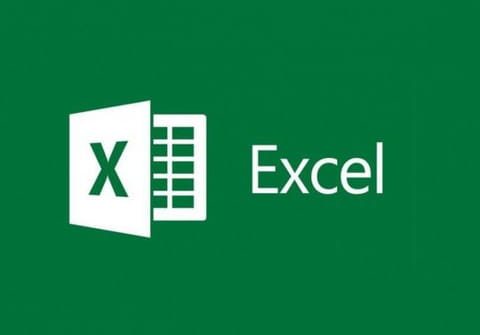
Si quieres poner la fecha en una celda de Excel bajo el formato DD/MM/AAAA, te alegrará saber que existen varias opciones para hacerlo. Una de ellas es introducir la fórmula de fecha y hora tanto fija como dinámica —que se actualiza cada vez que abres el archivo— y otra consiste en incluir un selector de fecha en formato de calendario en una celda.
¿Cómo insertar la fecha y hora en Excel para que se actualice automáticamente?
En una hoja de cálculo, la forma más común de obtener una hora o fecha dinámica (que se actualice cada vez que se abra el documento) es usando una de las funciones presentes en la hoja de cálculo. Para insertar la fecha y hora actual y que se pueda actualizar, tienes que utilizar los macros "HOY" y "AHORA".
- Para ello ve a la pestaña Fórmulas y pulsa en el botón Fecha y hora.
- Enseguida, selecciona una de las opciones disponibles, acorde a la función que desees programar. Por ejemplo "HOY" para ver la fecha actual o "AHORA" para que aparezca la fecha y hora actuales. Evidentemente, el contenido de las celdas variará en función del día y la hora en la que te encuentres.

© Microsoft Excel - Cuando aparezca el cuadro de diálogo Argumentos de función, haz clic en Aceptar.
- Otra opción para conseguir el mismo resultado, es que tú mismo escribas de forma manual la fórmula correspondiente, ya sea =HOY() o =AHORA() en la celda que lo desees y el resultado será el mismo.
Cabe destacar que la fecha y hora en las fórmulas HOY y AHORA solo cambian cuando se actualiza la hoja de cálculo o cuando se ejecuta una macro que contiene estas funciones. Las celdas con dichas funciones no se actualizan continuamente. La fecha y hora usadas provienen del reloj del sistema del equipo, por lo que es importante que este esté siempre actualizado.
¿Cómo mantener la fecha y hora fija en Excel?
Si, por el contrario, estás intentando insertar una fecha y hora fija en Excel, es decir, que no se modifiquen automáticamente en función del día y horario en el que te encuentres, también puedes configurar la función específica para ello. Solo tienes que realizar el proceso previamente explicado y presionar "Ctrl + ;" en la celda seleccionada. Si deseas poner la hora bajo el formato HH:MM, tan solo presiona "Ctrl + :" en la celda seleccionada. Para insertar la hora actual, presiona "Ctrl+Mayús+ ."
Por último, si quieres modificar el formato en el que aparece la fecha y hora, selecciona la celda, haz clic derecho y ve a Formato de celdas > Número > Categoría > Fecha u hora > Tipo, por último selecciona la opción que más te guste y presiona Aceptar.
¿Cómo insertar un calendario o selector de fecha en Excel?
Otra opción que existe es la de insertar un selector de fecha dentro de la propia hoja de cálculo de Excel. Esto permite que, cuando la persona va a rellenar los datos, en lugar de tener que escribir la fecha, haga clic en el icono para que se despliegue un calendario en el que poder seleccionar día y hora específico. En este caso, el resultado de fecha mostrado en la celda será fijo, es decir que no se actualizará. Para insertar el selector de fecha:
- Haz clic en la celda en la que quieres insertar el control relativo al selector de fecha.
- Abre el panel de Controles. Si no está visible por defecto, ve a Insertar > Más controles o haz clic en los comandos ALT + I, C.
- Busca la opción Insertar controles, haz clic y selecciona la opción Selector de fecha.
- Si quieres añadirle un título al selector de fecha, escríbelo justo encima o al lado del control una vez aparezca agregado en la celda.
- Puedes personalizar la visualización de tu calendario, para ello haz doble clic en el icono del control agregado en la celda, haz clic en Datos > Formato y se abrirán las opciones de ajustes.
- Se desplegará una lista llamada Mostrar la fecha así, ve a la opción formato de fecha y haz clic en el formato de presentación que desees.
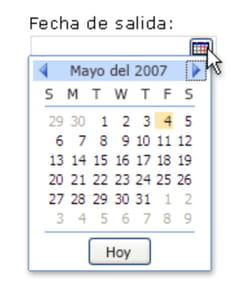
¿Tienes más dudas acerca de Excel? ¡Consulta nuestro foro!

